Valokuvien tulostaminen tietokoneesta
Tässä osassa kerrotaan, miten valokuvia tulostetaan My Image Garden -ohjelmistolla.
-
Avaa takalokeron kansi (A) ja avaa sitten paperituki (B).
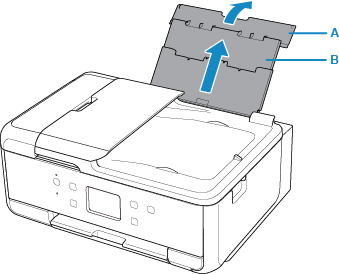
-
Avaa syöttöaukon kansi (C).
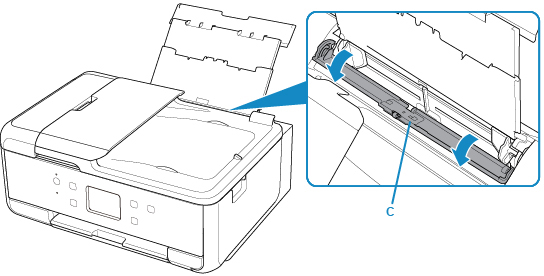
-
Aseta paperi TULOSTUSPUOLI YLÖSPÄIN.
-
Kohdista paperiohjaimet (D) paperin leveyteen.
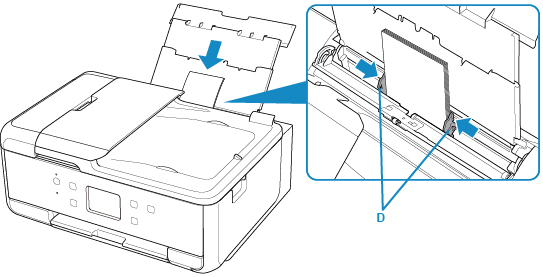
-
Sulje syöttöaukon kansi (E) varovasti.
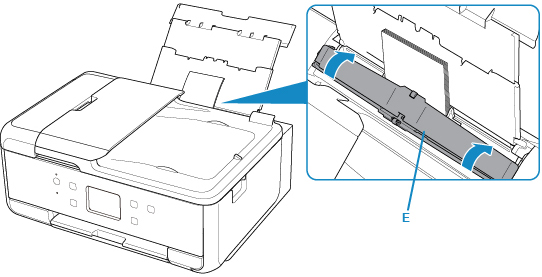
Kun syöttöaukon kansi on suljettu, kosketusnäyttöön avautuu takalokeron paperin tietojen tallennusnäyttö.
-
Valitse takalokeroon asetettujen papereiden koko ja tyyppi kohdissa Sivukoko (Page size) ja Tyyppi (Type) ja valitse sitten Rekisteröi (Register).
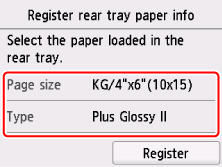
-
Avaa käyttöpaneeli (F), vedä ulos paperin luovutustaso (G) ja paperin luovutustuki (H) ja avaa luovutustason jatke (I).
Muista avata Käyttöpaneeli ennen kuin tulostat. Jos käyttöpaneeli on suljettuna, tulostin ei aloita tulostusta.
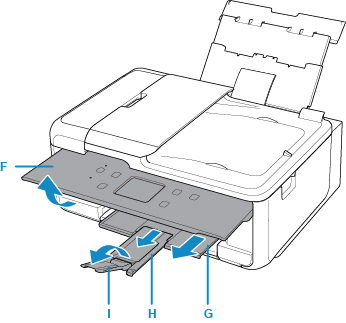
-
Napsauta My Image Garden -kuvaketta (J) Quick Menu -valikossa.
Opasvalikko (Guide Menu)-näyttö avautuu.
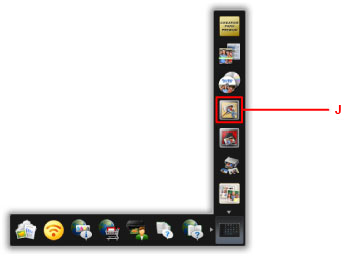
 Huomautus
Huomautus- Näytettävien kuvakkeiden määrä ja tyyppi vaihtelee alueen, rekisteröidyn tulostimen/skannerin ja asennettujen sovellusten mukaan.
-
Napsauta Valokuvan tulostus (Photo Print) -kuvaketta (K).
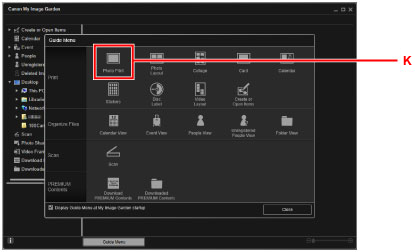
-
Napsauta valokuvakansiota (L), josta haluat tulostaa.
-
Napsauta valokuvia (M), jotka haluat tulostaa.
Windows:
Jos haluat valita kerralla kaksi kuvaa tai enemmän, paina Ctrl-näppäintä samalla kun napsautat valokuvia.
Mac OS:
Jos haluat valita kerralla kaksi kuvaa tai enemmän, paina komentonäppäintä samalla kun osoitat valokuvia.
-
Osoita Tulosta (Print) (N).
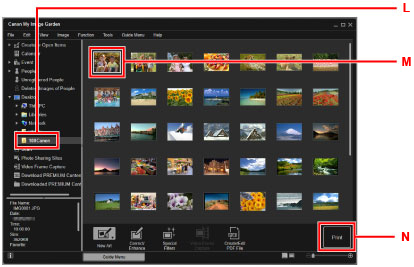
-
Määritä kopioiden lukumäärä jne.
Windows:
Määritä kopioiden määrä, tulostimen nimi, tulostusmateriaali jne.
Mac OS:
Määritä kopioiden lukumäärä.
-
Käynnistä tulostus.
Windows:
Valitse Tulosta (Print).
Mac OS:
Valitse Tulosta (Print).
Kun Tulosta-valintaikkuna avautuu, määritä tulostimen nimi, paperikoko jne. ja valitse sitten Tulosta (Print).
 Huomautus
Huomautus
-
My Image Garden -sovelluksella voit käyttää tietokoneessasi olevia kuvia, esimerkiksi digitaalisella kameralla otettuja valokuvia, monin eri tavoin.
-
Windows:
-
Mac OS:
-
-
Jos tulostin ei näy Mac OS -järjestelmässä, AirPrint-asetus My Image Garden -sovelluksessa voi olla väärin. Lisätietoja oikein määrittämisestä on jäljempänä kohdassa AirPrint-yhteensopiva tulostin.

